Как заблокировать и разблокировать клавишу Fn в Windows
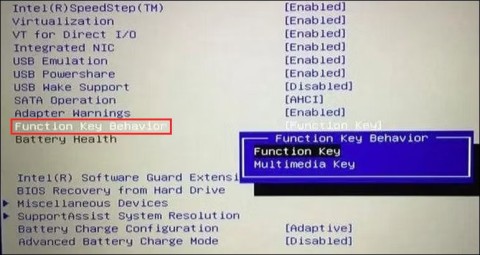
Клавиша Fn на клавиатуре действует как скрытый модификатор, активируя дополнительные функции клавиш F1 - F12.
Функциональные клавиши в верхней части клавиатуры служат для быстрого управления определенными функциями оборудования. Например, если вы хотите включить подсветку клавиатуры, это можно сделать нажатием одной клавиши, без необходимости делать то же самое через Windows.
По умолчанию эти клавиши можно использовать только при нажатии одновременно с ними специальной клавиши Fn. Однако вы можете настроить этот параметр, как и многие другие, в соответствии со своими потребностями. Вот несколько способов изменения настроек функциональных клавиш Windows 10 и 11.
1. Как изменить настройки клавиши Fn с помощью Центра мобильности Windows на компьютерах Dell
Самый простой способ изменить функциональные клавиши — изменить настройки в Центре мобильности Windows. Однако этот метод будет работать только для устройств Dell.
Вот как это сделать:
1. Введите Центр мобильности Windows в поиске Windows и нажмите Открыть .
2. Либо запустите Панель управления и перейдите в раздел «Оборудование и звук» .

3. Нажмите Центр мобильности Windows .

4. В следующем окне найдите раздел «Строка клавиш Fn» и разверните раскрывающийся список ниже.
5. Если вы хотите выбрать клавиши F для основных функций, выберите Функциональная клавиша .
6. Выберите Мультимедийную клавишу, если вы хотите использовать клавиши F для выполнения функций, которые обычно требуют нажатия клавиши Fn.
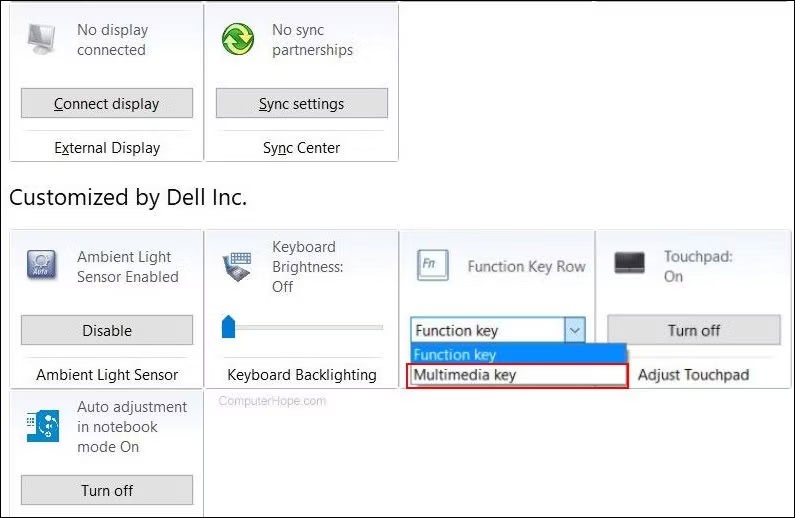
Если у вас есть другие устройства, вы можете найти похожие параметры в настройках системы или клавиатуры. Информацию о таких модификациях вы также можете найти на официальном сайте производителя.
2. Как изменить настройки функциональных клавиш в BIOS
Вы также можете вносить изменения непосредственно в BIOS , способствуя правильной загрузке операционной системы и оборудования.
Действия по доступу к BIOS на устройствах могут различаться . Ниже в статье будут рассмотрены шаги по доступу к BIOS и внесению необходимых изменений на компьютерах HP и Acer. Если у вас другое устройство, лучше всего зайти на сайт производителя и поискать там инструкции по доступу к BIOS.
Если у вас устройство HP, выполните следующие действия:
Аналогично, если у вас устройство Acer, выполните следующие действия:
3. Как изменить настройки функциональных клавиш с помощью настроек UEFI
Если по какой-то причине вы не можете загрузить BIOS, попробуйте изменить клавиши Fn с помощью настроек UEFI. UEFI по сути является также BIOS, поскольку предлагает множество дополнительных и более мощных функций.
Вот как можно загрузить параметры UEFI, если вы пользователь Windows 10:
1. Нажмите клавиши Win + I , чтобы открыть параметры Windows .
2. Перейдите в раздел Обновление и безопасность > Восстановление .
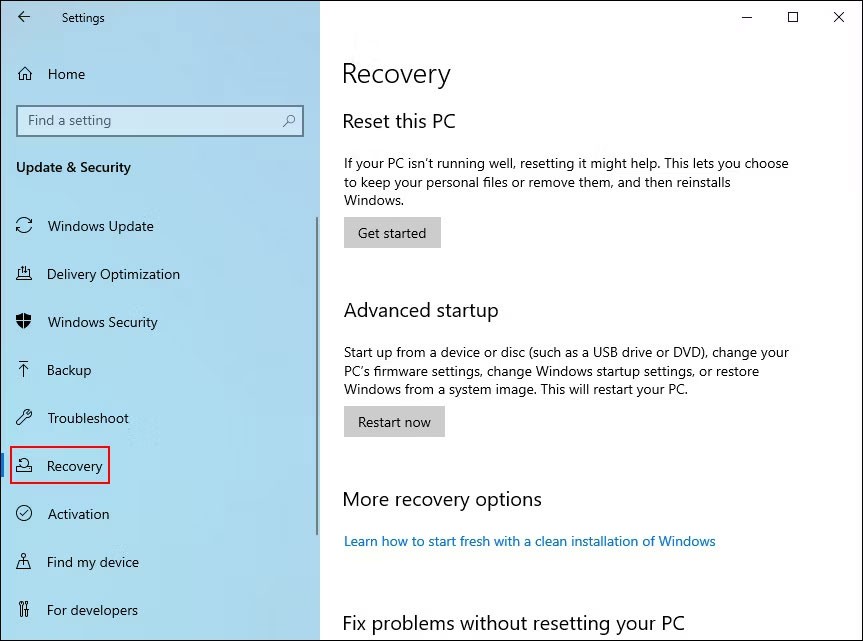
3. Выберите Перезагрузить сейчас .
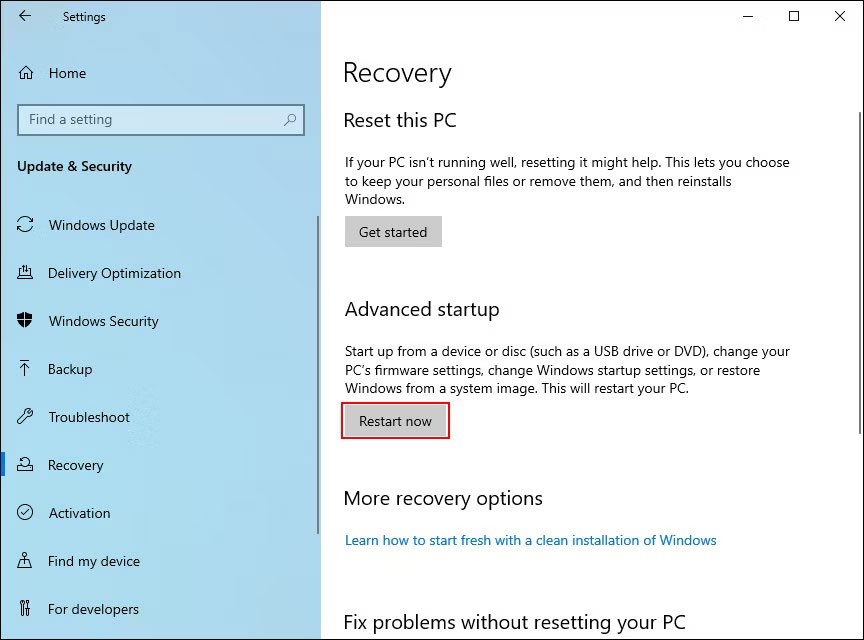
Если вы являетесь пользователем Windows 11, выполните следующие действия:
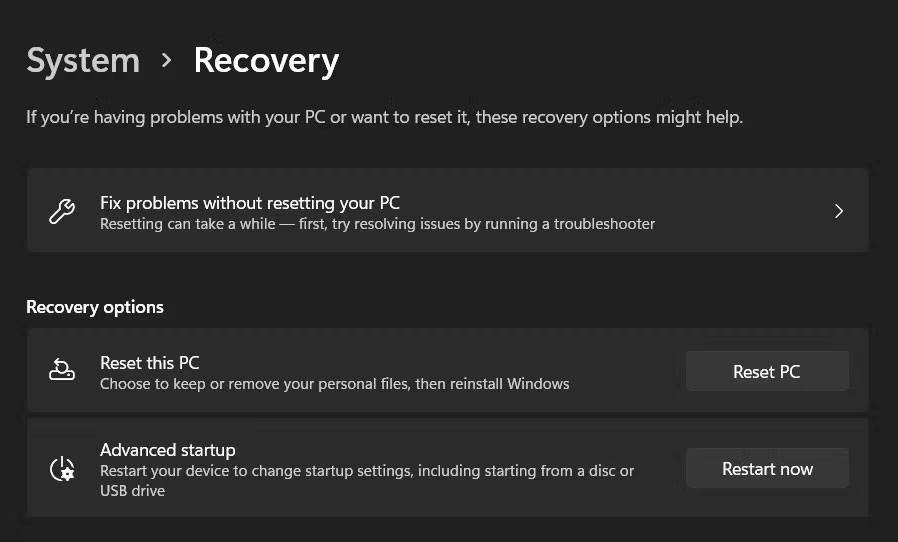
После загрузки среды восстановления Windows с помощью этих шагов продолжите выполнение следующих шагов:
1. В следующем окне выберите Устранение неполадок .
2. Нажмите Параметры встроенного ПО UEFI > Перезагрузить .
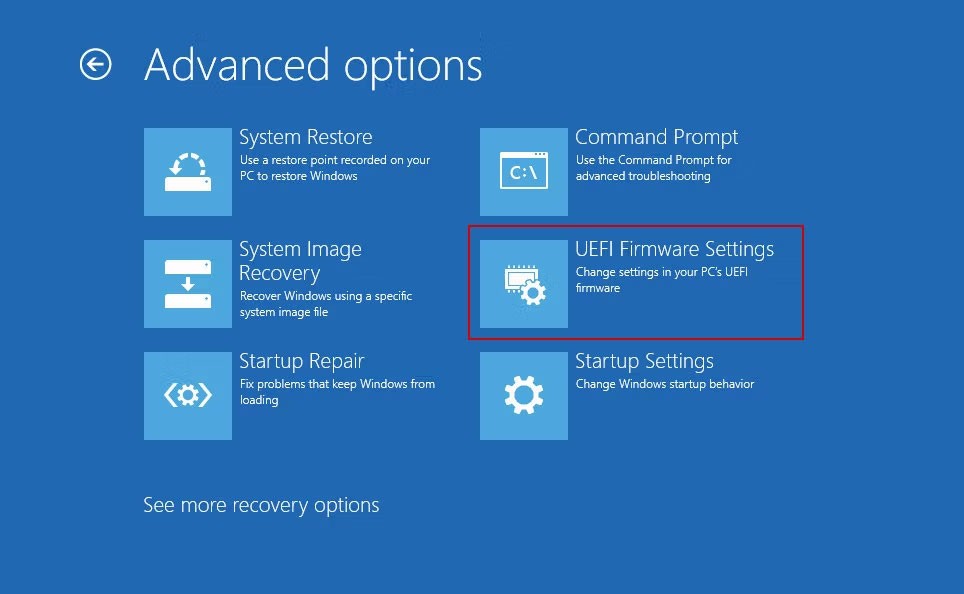
3. В следующем окне перейдите на вкладку Конфигурация .
4. Выберите режим горячих клавиш и нажмите «Включено» или «Отключено» .
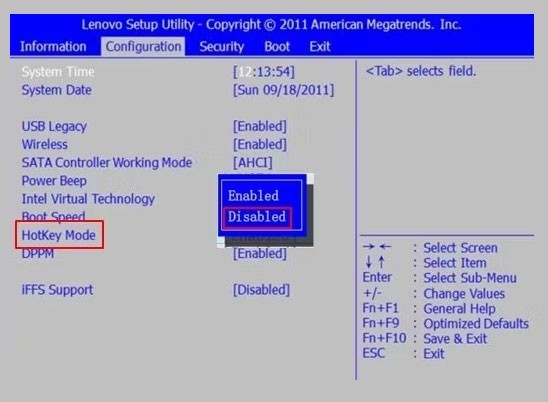
5. Нажмите «Сохранить» , а затем нажмите «Выход» , чтобы выйти из BIOS.
Как включить блокировку Fn
Если вы не хотите нажимать клавишу Fn каждый раз, когда хотите включить/отключить любую из 12 функций, вы можете включить блокировку Fn. Благодаря этой функции клавиша Fn всегда будет оставаться на клавиатуре, и вы сможете использовать любую функциональную клавишу без необходимости предварительного нажатия клавиши Fn.
На большинстве клавиатур блокировка Fn привязана к клавише Esc, но на вашем устройстве все может быть иначе. Обычно на таких ключах есть значок замка. Если вы не можете найти ключ со значком замка на своем устройстве, вы можете воспользоваться веб-сайтом производителя.
Найдя ее, удерживайте клавишу Fn и нажмите клавишу блокировки, чтобы включить функцию. Вы можете выполнить те же действия, чтобы отключить эту функцию в будущем.
Функциональные клавиши отлично подходят для повышения производительности и эффективности. Используя правильные методы, вы сможете извлечь из них максимальную пользу. Надеемся, что выполнение описанных выше шагов позволит вам изменить настройки функциональных клавиш в соответствии с вашими потребностями. Также важно отметить, что все вышеперечисленные методы не вносят постоянных изменений в систему, поэтому при желании вы всегда можете отменить изменения.
Клавиша Fn на клавиатуре действует как скрытый модификатор, активируя дополнительные функции клавиш F1 - F12.
Функциональные клавиши Fn позволяют быстрее и проще управлять некоторыми функциями оборудования.
Что такое VPN, каковы его преимущества и недостатки? Давайте обсудим с WebTech360 определение VPN, а также как применять эту модель и систему в работе.
«Безопасность Windows» защищает не только от базовых вирусов. Она защищает от фишинга, блокирует программы-вымогатели и предотвращает запуск вредоносных приложений. Однако эти функции нелегко обнаружить — они скрыты за слоями меню.
Как только вы изучите его и попробуете сами, вы поймете, что шифрование невероятно просто в использовании и невероятно практично в повседневной жизни.
В этой статье мы расскажем об основных операциях по восстановлению удалённых данных в Windows 7 с помощью утилиты Recuva Portable. Recuva Portable позволяет сохранить данные на любом удобном USB-накопителе и использовать их по мере необходимости. Эта утилита компактна, проста и удобна в использовании, а также обладает следующими функциями:
CCleaner сканирует систему на наличие дубликатов файлов всего за несколько минут, а затем позволяет вам решить, какие из них можно безопасно удалить.
Перемещение папки «Загрузки» с диска C на другой диск в Windows 11 поможет уменьшить емкость диска C и обеспечит более плавную работу компьютера.
Это способ укрепить и настроить вашу систему так, чтобы обновления происходили по вашему собственному графику, а не по графику Microsoft.
Проводник Windows предлагает множество возможностей для настройки просмотра файлов. Возможно, вы не знаете, что одна важная опция по умолчанию отключена, хотя она критически важна для безопасности вашей системы.
Используя правильные инструменты, вы сможете просканировать свою систему и удалить шпионское, рекламное ПО и другие вредоносные программы, которые могут находиться в вашей системе.
Ниже представлен список рекомендуемого программного обеспечения при установке нового компьютера, чтобы вы могли выбрать самые необходимые и лучшие приложения на свой компьютер!
Перенос всей операционной системы на флеш-накопитель может быть очень полезен, особенно если у вас нет ноутбука. Но не думайте, что эта функция доступна только дистрибутивам Linux — самое время попробовать клонировать вашу установку Windows.
Отключение некоторых из этих служб может существенно сэкономить время работы аккумулятора, не влияя на повседневное использование устройства.
Ctrl + Z — чрезвычайно распространённое сочетание клавиш в Windows. Ctrl + Z позволяет отменять действия во всех областях Windows.
Сокращённые URL-адреса удобны для очистки длинных ссылок, но они также скрывают реальный адрес. Если вы хотите избежать вредоносного ПО или фишинга, бездумно нажимать на такую ссылку — не лучший выбор.
После долгого ожидания официально выпущено первое крупное обновление Windows 11.















